Installez le cache de vernis 5.2 pour Apache sur Debian et Ubuntu
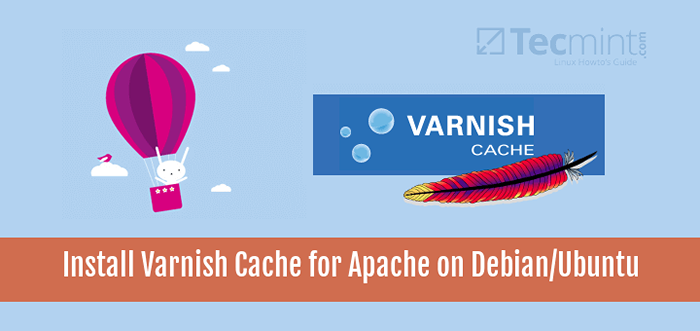
- 1808
- 422
- Lucas Bernard
Cache de vernis (aussi appelé Vernis) est un accélérateur HTTP open source et haute performance avec un design moderne. Il stocke le cache en mémoire en veillant à ce que les ressources du serveur Web ne soient pas perdues dans la création de la même page Web encore et encore à la demande d'un client demandé par un client.
Il peut être configuré pour s'exécuter devant un serveur Web pour servir les pages de manière beaucoup plus rapide, ce qui fait que les sites Web se chargent rapidement. Il prend en charge l'équilibrage des charges avec la vérification de la santé des arrière ESI (Le côté bord comprend).
Dans notre série d'articles concernant le cache de vernis, nous avons montré comment configurer Varnis.
Dans cet article, nous expliquerons comment installer et configurer le cache de vernis 5.2 En tant que serveur HTTP avant frontal sur un système Debian et Ubuntu.
Exigences:
- Un système Ubuntu installé avec la pile de lampe
- Un système debian installé avec la pile de lampe
- Un système Debian / Ubuntu avec adresse IP statique
Étape 1: Installez le cache de vernis sur Debian et Ubuntu
1. Heureusement, il existe des packages pré-compilés pour la dernière version de Vernis Cache 5 (je.e 5.2 au moment de la rédaction de rédaction), vous devez donc ajouter un référentiel de vernis officiel dans votre système comme indiqué ci-dessous.
$ curl -l https: // packageCloud.IO / VarnishCache / Varnish5 / gpgkey | sudo apt-key ajouter -
Important: Si vous utilisez Debian, installer Debian-Archive-Keyring Package pour vérifier les référentiels officiels Debian.
$ sudo apt-get install debian-archive-keyring
2. Après cela, créez un fichier nommé / etc / apt / sources.liste.d / varnishcache_varnish5.liste qui contient la configuration du référentiel ci-dessous. Assurez-vous de remplacer ubuntu et xenial avec votre distribution et votre version Linux.
deb https: // packageCloud.IO / VarnishCache / Varnish5 /Ubuntu / Xenial principal deb-src https: // packageCloud.IO / VarnishCache / Varnish5 /Ubuntu / Xenial principal
3. Ensuite, mettez à jour le référentiel du package logiciel et installez le cache de vernis à l'aide des commandes suivantes.
$ sudo apt update $ sudo apt install vernis
4. Après avoir installé un cache de vernis, les fichiers de configuration principaux seront installés sous / etc / vernis / annuaire.
- / etc / par défaut / vernis - le fichier de configuration de l'environnement de vernis.
- / etc / vernis / par défaut.vcl - Fichier de configuration de vernis principal, il est écrit à l'aide du langage de configuration Vanish (VCL).
- / etc / vernis / secret - Fichier secret de vernis.
Pour confirmer que l'installation de vernis a été réussie, exécutez la commande suivante pour voir la version.
$ varnish -v
 Vérifiez le cache de vernis sur Ubuntu
Vérifiez le cache de vernis sur Ubuntu Étape 2: Configurez Apache pour travailler avec un cache de vernis
5. Vous devez maintenant configurer Apache pour travailler avec Varnish Cache. Par défaut, Apache écoute le port 80, vous devez modifier le port Apache par défaut pour 8080 Pour l'activer, exécuter derrière la mise en cache de vernis.
Alors ouvrez le fichier de configuration des ports Apache / etc / apache2 / ports.confli et trouver la ligne Écouter 80, puis changez-le en Écoutez 8080.
Alternativement, il suffit d'exécuter la commande SED pour modifier le port 80 pour 8080 comme suit.
$ sudo sed -i "s / écouter 80 / écouter 8080 /" / etc / apache2 / ports.confli
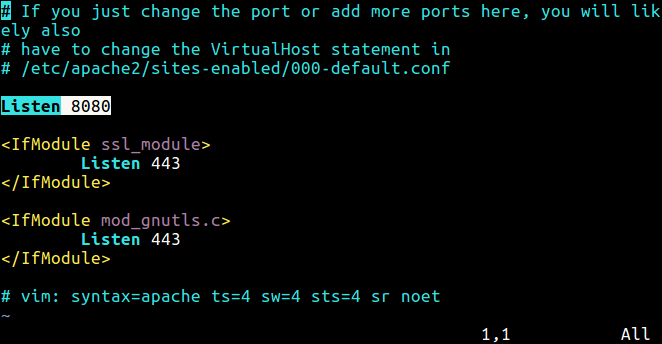 Changer le port Apache
Changer le port Apache 6. Vous devez également apporter des modifications à votre fichier hôte virtuel situé dans / etc / apache2 / sites-disponible /.
$ sudo vi / etc / apache2 / sites-disponible / 000-défaut.confli
Changer le numéro de port en 8080.
#Virtual Host Configs ici
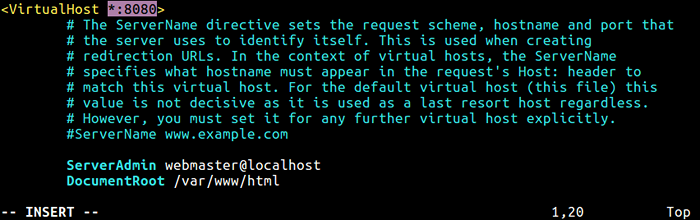 Modifier le port Apache sur virtualhost
Modifier le port Apache sur virtualhost 7. Sur les systèmes utilisant systemd, le / etc / par défaut / vernis Le fichier de configuration de l'environnement est obsolète et n'est plus considéré.
Vous devez copier le fichier / lib / systemd / système / vernis.service pour / etc / systemd / system / Et apportez quelques modifications à lui.
$ sudo cp / lib / systemd / système / vernis.Service / etc / Systemd / System / $ sudo VI / etc / Systemd / System / Varnish.service
Vous devez modifier la directive de service Exercice, il définit les options d'exécution du démon de vernis. Définir la valeur du -un drapeau, qui définit le vernis de port écoute, à partir de 6081 pour 80.
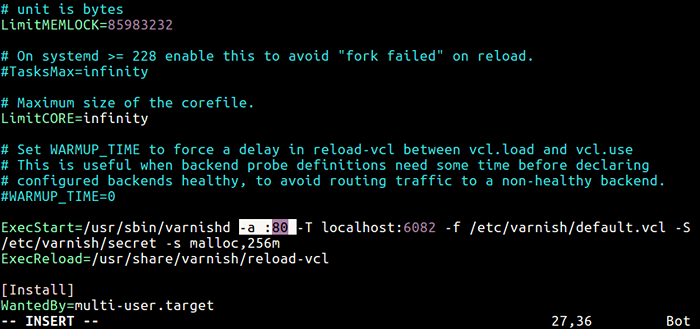 Configurer un vernis sur Systemd
Configurer un vernis sur Systemd 8. Pour effectuer les modifications ci-dessus dans le fichier d'unité de service Varnish, exécutez la commande SystemCTL suivante:
$ sudo Systemctl Daemon-Reload
9. Ensuite, configurez Apache en tant que serveur backend pour le proxy de vernis, dans le / etc / vernis / par défaut.vcl fichier de configuration.
# sudo vi / etc / vernis / par défaut.vcl
En utilisant le backend Section, vous pouvez définir l'IP et le port de l'hôte pour votre serveur de contenu. Ce qui suit est la configuration du backend par défaut qui utilise le localhost (définissez-le sur votre serveur de contenu réel).
backend default .host = "127.0.0.1"; .port = "8080";
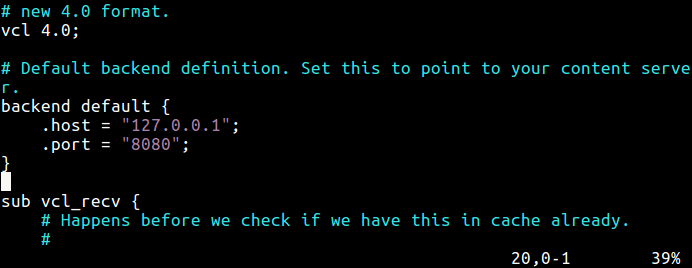 Configurer le cache de vernis
Configurer le cache de vernis dix. Une fois que vous avez effectué toute la configuration ci-dessus, redémarrez Apache et Varnish Daemon en tapant les commandes suivantes.
$ sudo systemctl redémarrer apache $ sudo systemctl start varnish $ sudo systemctl activer vernis
Étape 3: Testez le cache de vernis sur Apache
11. Enfin, testez si Varnish Cache est activé et travaille avec le serveur HTTP Apache à l'aide du Commande de boucle Ci-dessous pour afficher l'en-tête HTTP.
$ curl -i http: // localhost
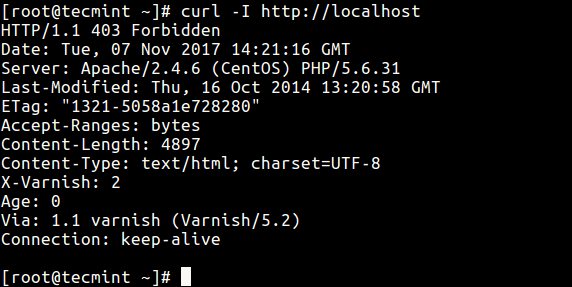 Tester le cache de vernis sur Apache
Tester le cache de vernis sur Apache C'est ça! Pour plus d'informations sur Varnish Cache, visitez - https: // github.com / varnishcache / vernis-cache
Dans ce tutoriel, nous avons expliqué comment configurer le cache de vernis 5.2 pour le serveur http Apache sur les systèmes Debian et Ubuntu. Vous pouvez partager toutes les pensées ou les requêtes avec nous via les commentaires ci-dessous.
- « Comment installer «Locate Command» pour trouver des fichiers dans Linux
- Comment masquer le numéro de version Apache et d'autres informations sensibles »

